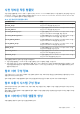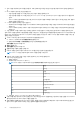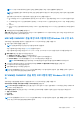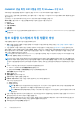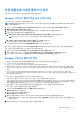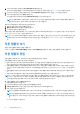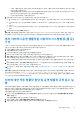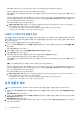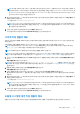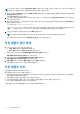Users Guide
Table Of Contents
- Microsoft Endpoint Configuration Manager 및 System Center Virtual Machine Manager를 위한 Microsoft System Center용 OpenManage Integration 버전 7.3 통합 사용자 가이드
- 목차
- 소개 OMIMSSC
- OMIMSSC 라이선스
- OMIMSSC 구성 요소
- Support Matrix OMIMSSC
- 배포 OMIMSSC
- Microsoft 콘솔 등록 OMIMSSC
- OMIMSSC 및 구성 요소 관리
- OMIMSSC 어플라이언스 백업 및 복구
- 제거 OMIMSSC
- OMIMSSC 업그레이드
- 자격 증명 및 하이퍼바이저 프로파일 관리
- OMIMSSC 콘솔을 통한 디바이스 검색 및 서버 동기화
- 디바이스 제거 OMIMSSC
- OMIMSSC에서 보기
- 작동 템플릿 관리하기
- OMIMSSC를 이용한 운영 체제 배포
- OMIMSSC를 이용한 디바이스 프로비저닝 OMIMSSC
- OMIMSSC를 사용한 펌웨어 업데이트 OMIMSSC
- OMIMSSC를 이용한 디바이스 관리 OMIMSSC
- Azure Stack HCI 클러스터 배포
- 문제 해결
- 관리에 필요한 리소스 OMIMSSC
- MECM용 OMIMSSC 콘솔 확장 프로그램을 사용하기 위한 권한 확인
- SCVMM용 OMIMSSC 콘솔 확장 프로그램을 사용하기 위한 PowerShell 권한 확인
- 설치 및 업그레이드 시나리오 OMIMSSC
- OMIMSSC 관리 포털 시나리오
- 검색, 동기화, 인벤토리 시나리오 OMIMSSC
- 일반 시나리오 OMIMSSC
- 펌웨어 업데이트 시나리오 OMIMSSC
- OMIMSSC의 운영 체제 배포 시나리오
- OMIMSSC의 서버 프로필 시나리오
- OMIMSSC의 LC 로그 시나리오
- 부록 I: 시간대 속성 값
- 부록 II: 풀 값 입력
- Dell EMC 지원 사이트에서 지원 콘텐츠 액세스
5. 시스템 고유 풀 값을 추가하려면 속성 값 풀 내보내기를 클릭합니다.
시스템 고유 풀 값을 제공할 수 있도록 파일을 편집하고 저장합니다. 자세한 내용은 풀 값 CSV 파일 입력을 참조하십시오.
6. (선택 사항) 시스템 고유 값을 설정해야 하는 경우 속성 값 풀에서 탐색을 클릭하고 편집된 .CSV 파일을 선택합니다.
7. 고유 작업 이름을 입력한 다음 생성을 클릭합니다.
이 작업을 추적하기 위해 기본적으로 작업 목록으로 이동 옵션이 선택되어 있습니다.
노트: 운영 체제 배포가 진행 중일 때 SCVMM(서버 GUID가 추가된 이름)에서 복제 중인 호스트 프로파일/물리적 컴퓨터 프
로파일이 표시됩니다. 이러한 프로파일은 개별 서버 OSD에 사용됩니다.
클러스터가 생성되었는지 확인하려면 다음을 수행합니다.
1. 클러스터 작업 생성의 성공 상태를 확인합니다.
2. 클러스터 보기 페이지에서 클러스터를 확인합니다.
3. SCVMM에서 클러스터를 확인합니다.
자세한 내용은 베어 메탈 컴퓨터에서 Hyper-V 호스트 또는 클러스터 프로비저닝에 대한 Microsoft 설명서의 사전 요구 사항 섹션에서
물리적 컴퓨터 프로파일 만들기 섹션을 참조하십시오.
노트: 두 노드 클러스터에 대해 클러스터 감시를 구성하는 것이 좋습니다. 클러스터 감시 구성은 노드 또는 네트워크 통신이 실패
할 때 클러스터 또는 스토리지 쿼럼을 유지하는 데 도움이 됩니다. 자세한 정보는 Windows 서버 HCI 배포 가이드를 참조하십시
오.
작동 템플릿 보기
생성된 작동 템플릿을 보려면 다음을 수행합니다.
OMIMSSC 콘솔에서 프로파일 및 템플릿을 클릭한 다음 운영 템플릿을 클릭합니다. 생성된 모든 템플릿이 여기에 나열됩니다.
작동 템플릿 편집
운영 템플릿의 업데이트 소스, 하드웨어 구성 및 운영 체제를 수정할 수 있습니다.
작동 템플릿을 수정하기 전에 다음 사항을 고려하십시오.
● 일부 속성의 값은 다른 속성의 값에 따라 달라집니다. 속성 값을 수동으로 변경할 때는 상호 종속적인 속성도 변경해야 합니다. 이
러한 상호 종속적인 값이 적절하게 변경되지 않으면 하드웨어 구성을 적용하지 못할 수 있습니다.
● 작동 템플릿을 생성하면 시스템별 특성이 포함되어 있을 수 있는 지정된 참조 서버에서 모든 하드웨어 구성을 가져옵니다. 정적
IPv4 주소, 자산 태그 등을 예로 들 수 있습니다. 시스템별 특성을 구성하려면 작동 템플릿을 사용하여 시스템별 값 구성을 참조하
십시오.
● 작동 템플릿의 특성이 참조 서버의 현재 값과 함께 할당됩니다. 작동 템플릿 에는 특성에 적용 가능한 다른 값도 나열되어 있습니
다.
● 사전 정의된 작동 템플릿 및 사용자 지정 생성된 작동 템플릿을 수정하려면 다음 단계를 수행합니다.
노트: (SCVMM 사용자 및 서버에만 해당) 모든 필수 특성 (운영 템플릿에 캡처된 필수 특성은 Windows 서버 HCI 클러스터에 대
한 Dell EMC 권장 특성) Windows 서버 HCI에 필요한 특성으로 사전 정의된 Windows 서버 HCI 템플릿의 읽기 전용 속성입니다.
그러나 템플릿 이름, 운영 체제 구성 요소 및 임의 하드웨어 구성 특성은 편집할 수 있습니다.
1. 수정할 템플릿을 선택하고 편집을 클릭합니다.
작동 템플릿 페이지가 표시됩니다.
2. (선택 사항) 템플릿의 이름과 설명을 편집하고 다음을 클릭합니다.
3. 디바이스 구성 요소에서 사용 가능한 속성 및 해당 값을 보려면 구성 요소를 클릭합니다.
4. 사용 가능한 속성 값을 수정합니다.
노트: 작동 템플릿이 적용될 때 선택된 구성 요소의 구성만 관리 시스템에 적용되므로 각 구성 요소의 확인란을 선택합니다.
노트: 작동 템플릿을 편집할 때 읽기 전용인 일부 고급 호스트 컨트롤러 인터페이스(AHCI) 구성 요소 속성은 편집 가능한 것
으로 나열됩니다. 그러나 이러한 읽기 전용 속성이 설정되고 작동 템플릿이 배포될 때는 디바이스에 대한 변경 사항이 없습니
다.
● MX7000 모듈형 시스템의 경우:
56 작동 템플릿 관리하기